
PowerPoint ir lieliska programmatūras pakete, ko piegādātprezentācijas, tomēr tas ir ļoti lineārs. Pptplex pārvar šo ierobežojumu, mainot veidus, kā mēs veidojam slaidus, lai tos piegādātu nelineārā veidā, lai spēcīgāk ietekmētu mūsu auditoriju.
Šodienas rakstā mēs apskatīsim pamatusizmantojot pptPlex, kā to izmantot, lai kārtotu slaidus, un mēs pat esam izveidojuši nelielu PowerPoint prezentāciju, kuru mēs izveidojām, lai palīdzētu jums sākt padarīt slaidus interesantākus.
Piezīme: Microsoft Office Labs ir beidzis savu Pptplex konceptuālo pārbaudi un neattīstīs jaunas versijas, tomēr jūs joprojām varat lejupielādēt un izmantot Pptplex Office 2007 un 2010.
Iepazīšanās ar Pptplex
PptPlex palaišanai ir 3 iespējasprezentācija: poga “No kopsavilkuma” parādīs slaidu pārskatu, poga “No pirmā slaida” pietuvinās pirmajam slaidam, un “No pašreizējā slaida” sāks prezentāciju no pašreizējā slaida, kuru mēs izvēlējāmies.

Jūs redzēsit, ka PowerPoint parāda jūsu slaidukā attēlu audekls, kad noklikšķināt uz pogas “No pārskata”. Jautrākā lieta audeklā ir tā, ka mēs varam tuvināt katram attēlam un pie katra attēla atlēkt, kamēr jūs progresējat ar savu prezentāciju.
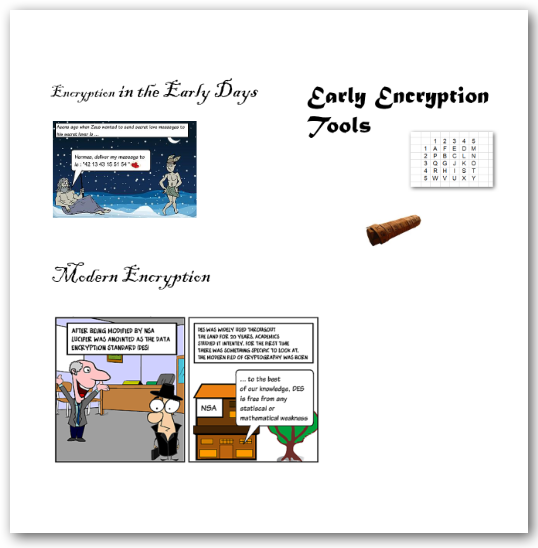
Vienkārši noklikšķiniet uz navigācijas palīdzības izvēlnes, lai iegūtu ātru informāciju par tuvināšanu, tālināšanu vai audekla panoramēšanu.

Mēs varam arī mainīt audekla tēmu, atlasot vienu no pieejamajiem audekla foniem.

Slaidu organizēšana
Izveidot PowerPoint slaidus ar Pptplex varpavisam savādāk nekā parasti PowerPoint slaidi. Viena lieta, kas jāatceras, ir tāda, ka, veidojot Pptplex prezentāciju, jūs nevarat izmantot parastās animācijas (iebīdīt, izbīdīt utt.).
Audekls pats nosaka plūsmu unizskatās un jūtas visā jūsu prezentācijā. Pirmais, ko mēs vēlamies darīt ar mūsu Pptplex prezentāciju, ir iestatīt atbilstošu nosaukumu mūsu prezentācijai.

Visi jūsu slaidi tiks parādīti šajās mazajās baltajās rūtiņās.

Slaidu sakārtošanas šajās mazajās rūtiņās atslēga ir “Sadaļas”, lai sadalītu slaidus loģiskā slaidu grupā.

Katras sadaļas galvene tiks parādīta katras slaidu grupas augšpusē, kad mēs sāksim mūsu prezentāciju.
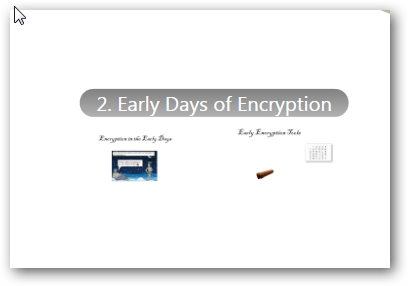
Pptplex uzlabotās iespējas dod mums daudz iespēju pielāgot mūsu Pptplex slaidu.

Mēs varam mainīt galvenes izskatu, slaidu animāciju un daudzus citus iestatījumus.
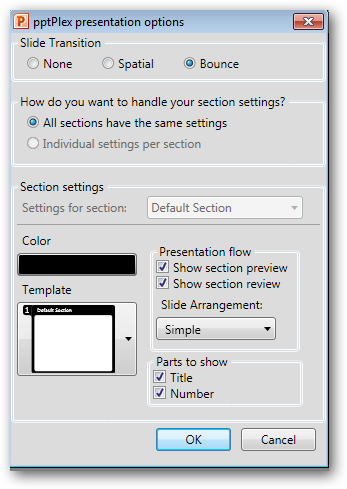
Šeit ir padoms Gept PptPlex demonstrācija, kuru mēs jums izveidojām, lai sāktu darbu ar Pptplex. Varat arī noskatīties šo videoklipu vietnē YouTube, lai demonstrētu demonstrāciju par Pptplex lietošanu.
Ja vēlaties uzzināt vairāk par šifrēšanas komiksiem mūsu slaidos, pārbaudiet šo rakstu: HTG skaidro: Kas ir šifrēšana un kā tā darbojas?
Microsoft Office Labs PptPlex








